この記事では、AndroidスマホのUSBデバッグとはどういう機能なのか?について、くわしく解説します。
USBデバッグとは?
USBデバッグとは、USBケーブルなどで接続して、パソコンからAndroidスマホを操作できるようにする機能です。
具体的には、
- パソコンとAndroidスマホの間でデータをコピーする。
- アプリを通知なしでAndroidスマホにインストールする場合に、ログデータを読み取る。
- パソコンの画面にAndroidスマホの画面をミラーリングする。(この点については、ミラーリングに使うアプリによって異なります)
などの用途に利用することができます。
なお、USBデバッグはアプリの開発者向けに設計された機能であり、デフォルトの状態では使うことができません。
USBデバッグを有効にするには、以下の方法を参考にしてください。
USBデバッグを有効にする前にやっておくべきこと
USBデバッグを有効にするには、開発者向けオプションから操作する必要があります。
ただし、開発者向けオプションは、デフォルトの状態では非表示になっています。
そのため、USBデバッグを有効にする前に、開発者向けオプションを表示させる必要があります。
開発者向けオプションを表示させるには、こちらの記事を参考にしてください。
USBデバッグを有効にする方法
USBデバッグを有効にするには、
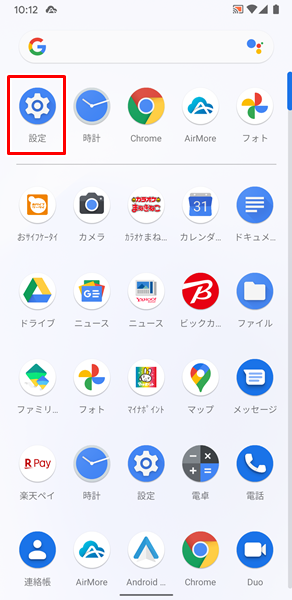
「設定」をタップします。
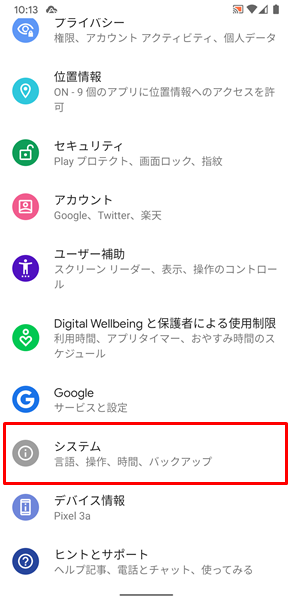
「設定」画面が表示されるので、「システム」をタップします。
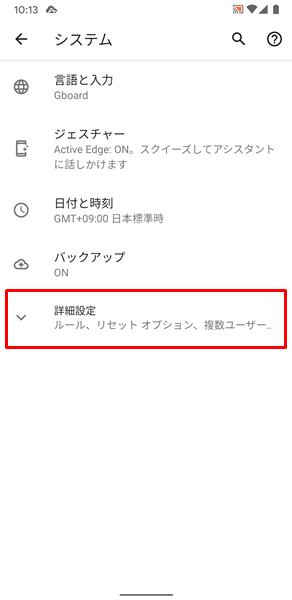
「システム」の画面が表示されるので、「詳細設定」をタップします。
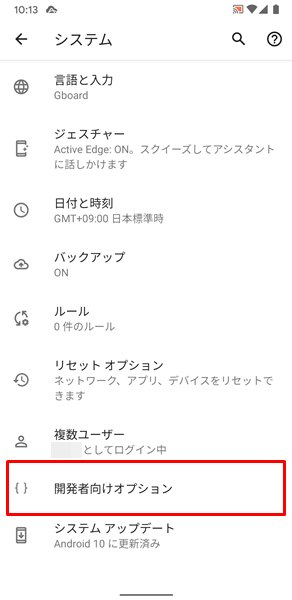
「詳細設定」をタップすると、新しい項目が表示されるので、「開発者向けオプション」をタップします。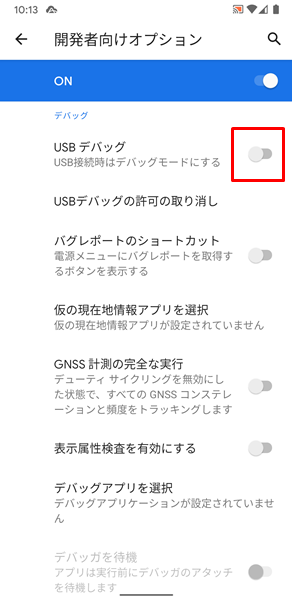
「開発者向けオプション」の画面が表示されるので、「USBデバッグ」の右側にある「スイッチ」をタップします。
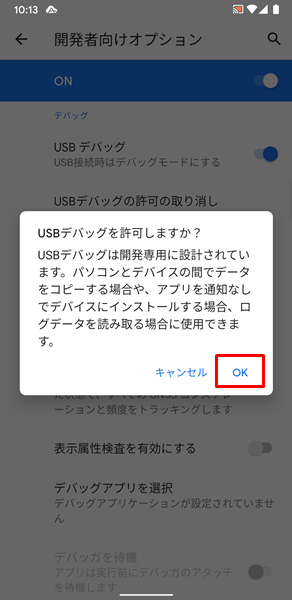
「スイッチ」をタップすると、上記のように「USBデバッグを許可しますか?」という「メニュー」が表示されるので、「OK」をタップします。
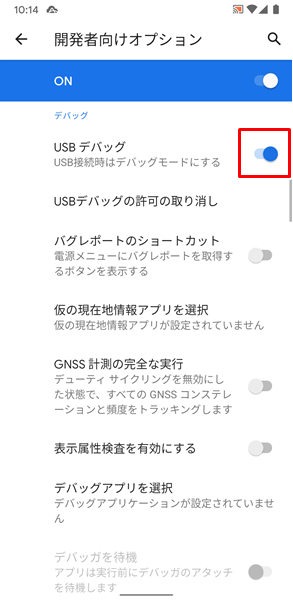
これで、USBデバッグが有効になります。
USBデバッグを解除する方法
USBデバッグを解除するには、
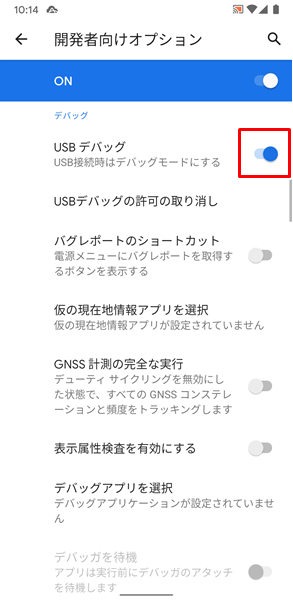
「開発者向けオプション」の画面を表示して、「USBデバッグ」の右側にある「スイッチ」をタップします。
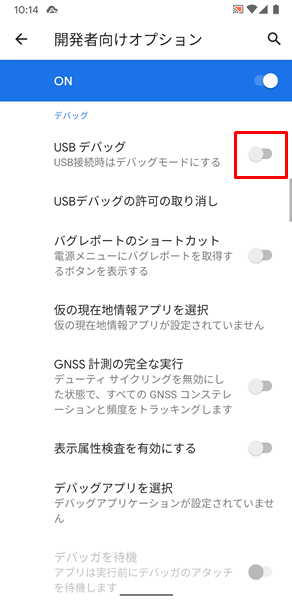
これで、USBデバッグが解除されます。
USBデバックを利用する場合の注意点
USBデバッグを利用する場合には、
- Androidスマホからパソコンにデータをコピーできるようになるため、セキュリティ面の不安がある。(あなたがAndroidスマホをなくしてしまったときなどに、データが盗まれる、もしくは見られてしまうリスクがあります)
- USBデバッグを有効にしている間は、一部のアプリは起動できない、もしくは読み込みができないよう設定されている。(セキュリティー面のリスクを考慮して、一部の金融系やSNS系のアプリが起動できない、もしくは読み込みができないよう設定されています)
上記の2点について注意してください。
セキュリティ面の不安や一部のアプリは起動できない、もしくは読み込みができないなどの点を考慮すると、USBデバッグを利用するときだけ、USBデバッグを有効にするのがおすすめです。
USBデバッグを利用し終わったら、USBデバッグを解除するようにしましょう。
まとめ
この記事では、AndroidスマホのUSBデバッグとはどういう機能なのか?について、くわしく解説してみました。
まとめてみると、
- USBデバッグとは、USBケーブルなどで接続して、パソコンからAndroidスマホを操作できるようにする機能である。
- USBデバッグはアプリの開発者向けに設計された機能であり、デフォルトの状態では使うことができない。
- USBデバッグを有効にする前に、開発者向けオプションを表示させる必要がある。
- USBデバッグを利用する場合には、セキュリティ面に注意する。
- USBデバッグを利用するときだけ、USBデバッグを有効にするのがおすすめ。
となります。
関連記事
※この記事で解説した内容は、Androidのバージョンや機種によって異なる場合があるので注意してください。
※この記事で解説した内容は、更新した時点(2023年2月5日)のものになります。